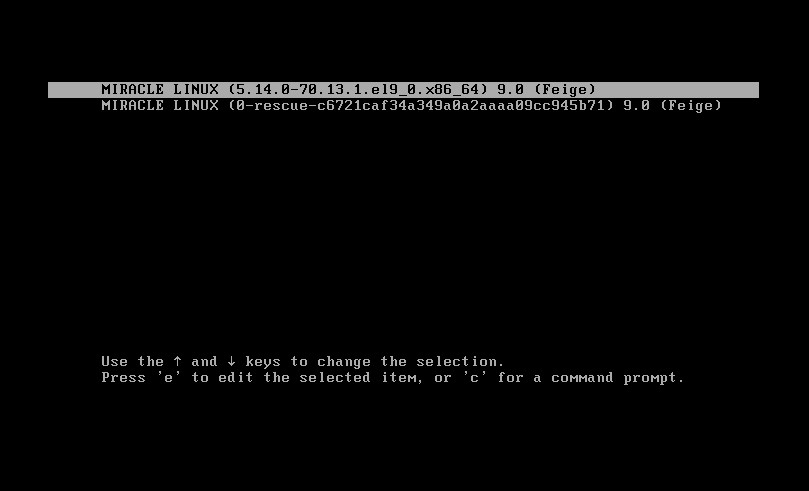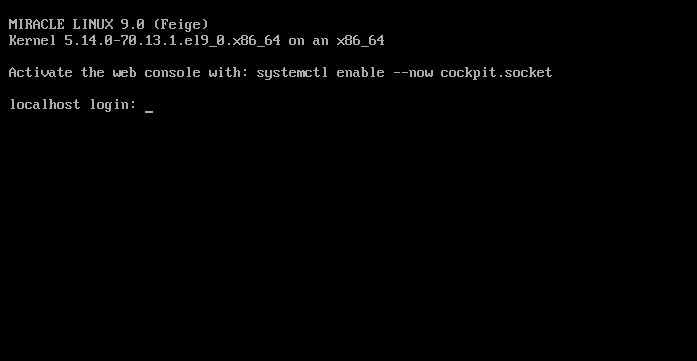MiracleLinux とは
MIRACLE LINUXとは、サイバートラスト株式会社が提供する日本製のLinuxディストリビューションです。2000年6月に日本オラクルとNECにより設立されたミラクル・リナックス社(現:サイバートラスト社)により、業務用からエンタープライズ向けを対象としたOracle Databaseの安定稼働を目的として開発が開始されました。2001年5月にリリースしたVersion2.0からRHELベースとして作られ、2012年1月にリリースされたVersion6.0からは完全なRHELクローンとして作られています。
国産のRHELクローンとして有名なMIRACLE LINUXは、当初は有償ライセンスの商用OSでしたが、CnetOS8の終了を受け、Version8.4から無償提供すると発表しました。現在は2022年11月1日リリースのVersion9.0が最新でRed Hat Enterprise Linux(RHEL)9 互換のディストリビューションです。
「MIRACLE LINUX 9 」は、RHEL9と同様にLinuxカーネル5.14を採用し、OpenSSLなどの主要なパッケージのバーションアップの他、SELinux の性能改善、セキュアブート対応など、主にセキュリティ関連の機能が強化されています。
パッケージアップデートやセキュリティパッチは2032年11月まで無償で提供される予定。
MiracleLinux ; ダウンロード
MiracleLinux ISO イメージファイルは次の公式ホームページから取得できます
https://www.miraclelinux.com/
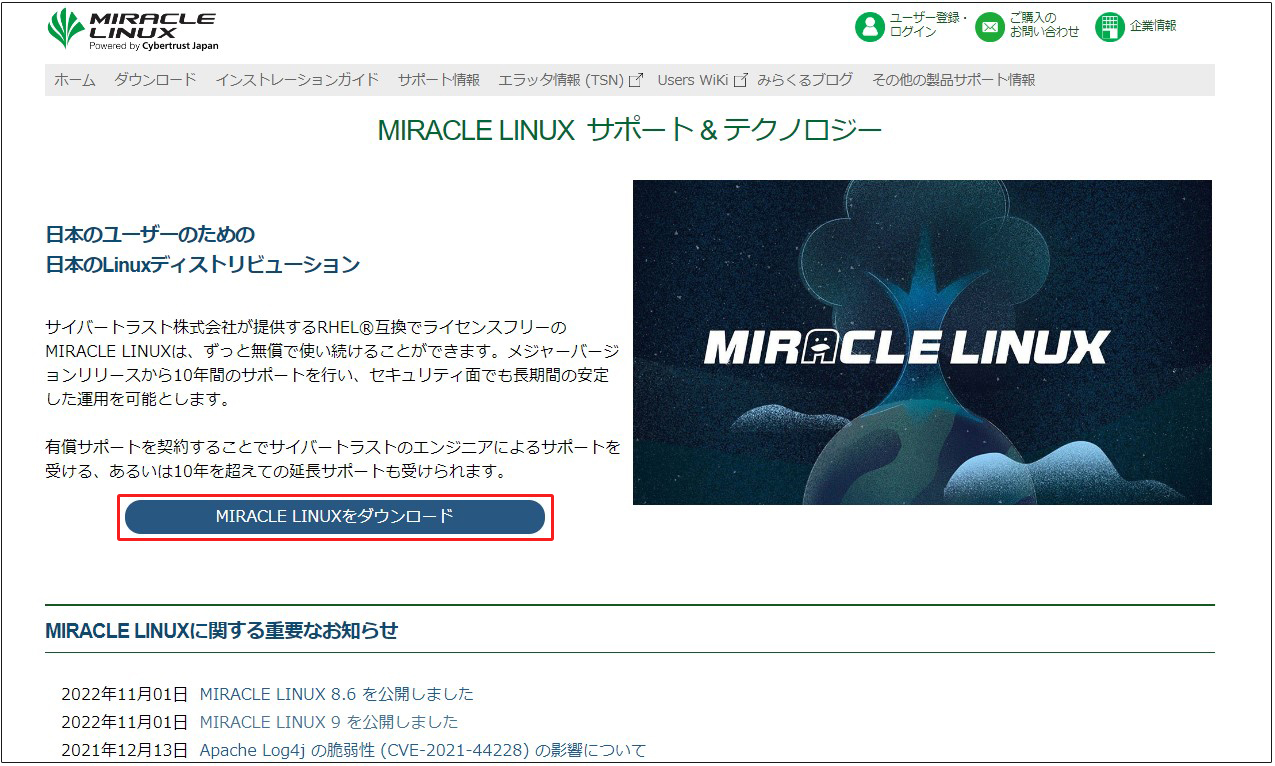
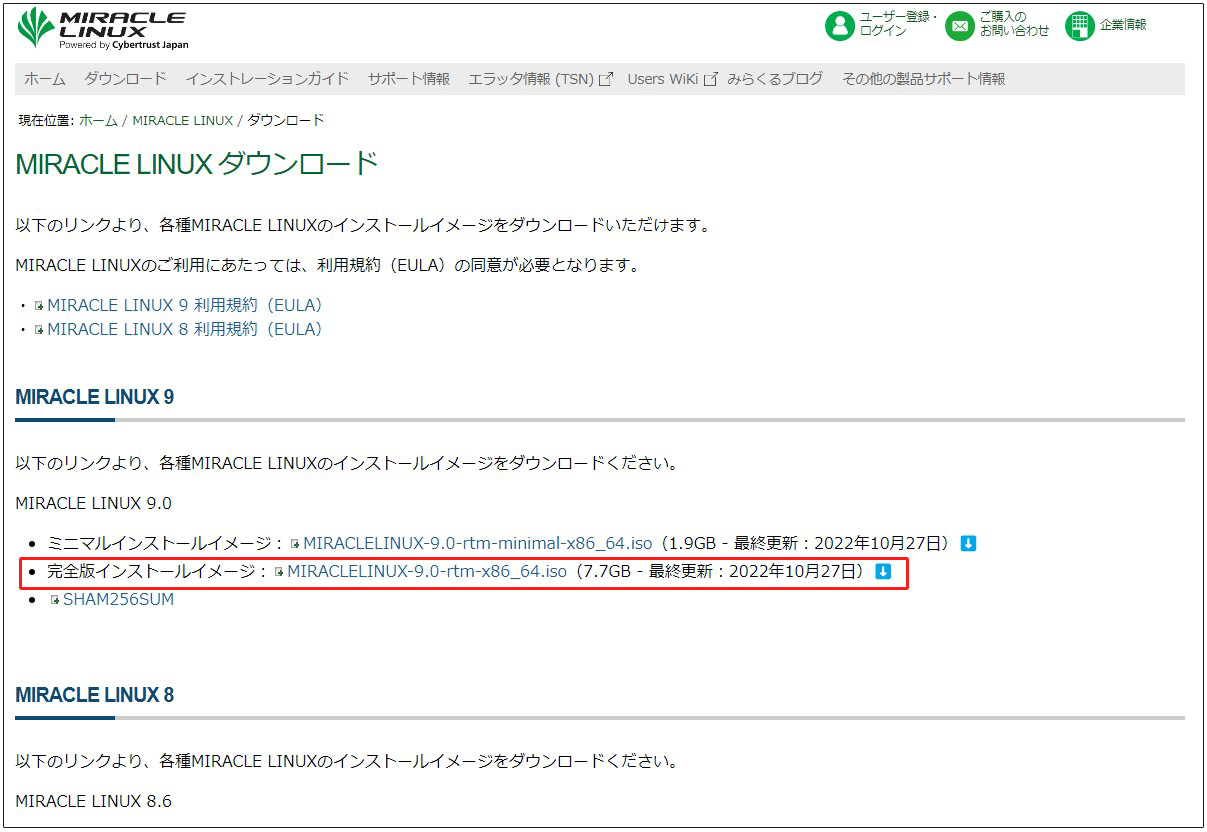 "MIRACLELINUX-9.0-rtm-x86_64.iso"をダウンロードしUSBディスクにインストールディスクを作成し実機にインストールするか、Vmware playerかVirtualBoxで仮想マシンを作成しインストールします。
"MIRACLELINUX-9.0-rtm-x86_64.iso"をダウンロードしUSBディスクにインストールディスクを作成し実機にインストールするか、Vmware playerかVirtualBoxで仮想マシンを作成しインストールします。
MiracleLinux インストール
MIRACLE LINUX 9.0のインストール画面になりますので、「tab」キーを押し画面解像度等の変更をする
"resolution=1280x800"を追加し、Enterを押すことによって、インストール画面の右端が途切れることがありません。
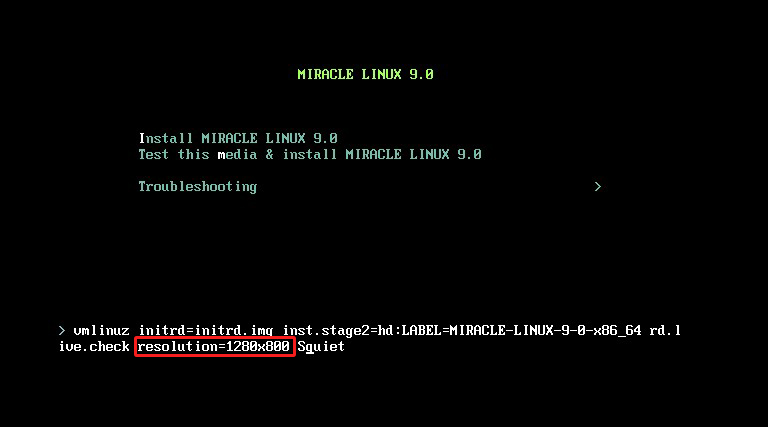
①言語の選択
「English」を選択し「Continue」をクリックします。(サーバーを構築しますので英語を選択します)
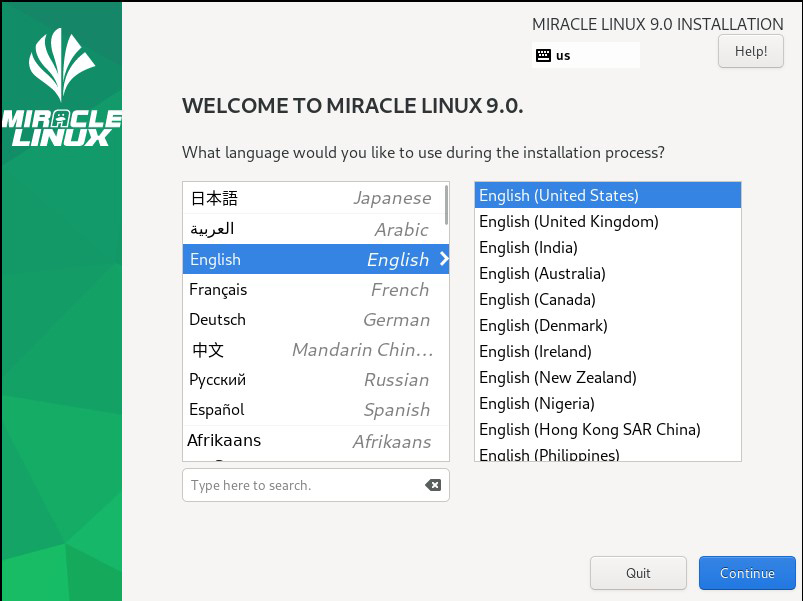
②「Keyboard Layout」設定 [Keyboard]クリック
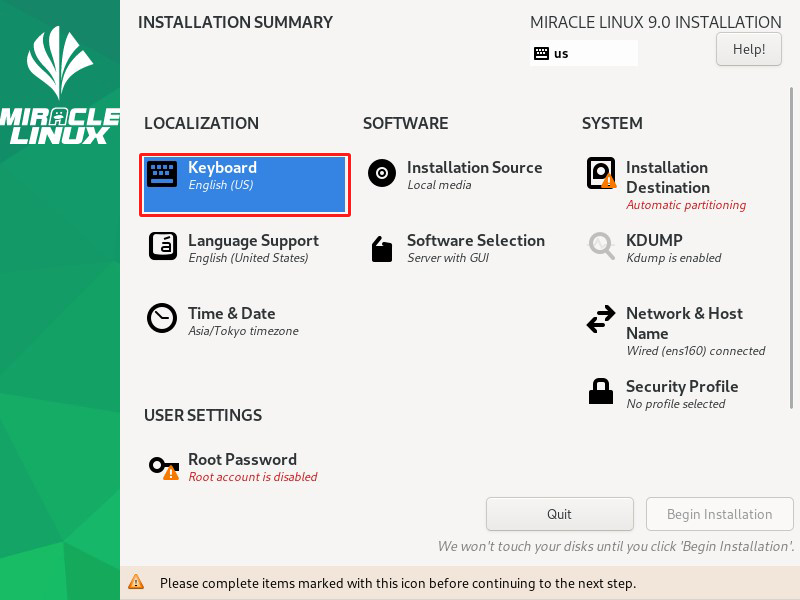
[+]ボタンをクリック
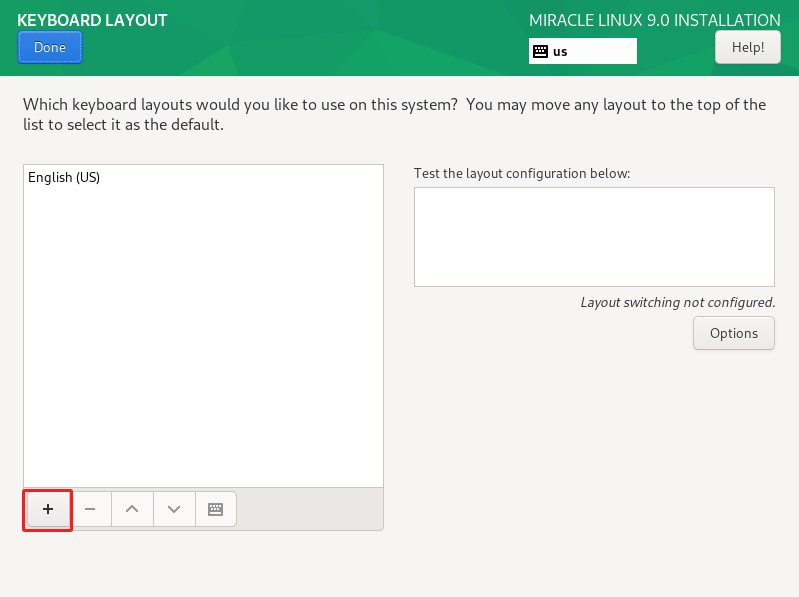
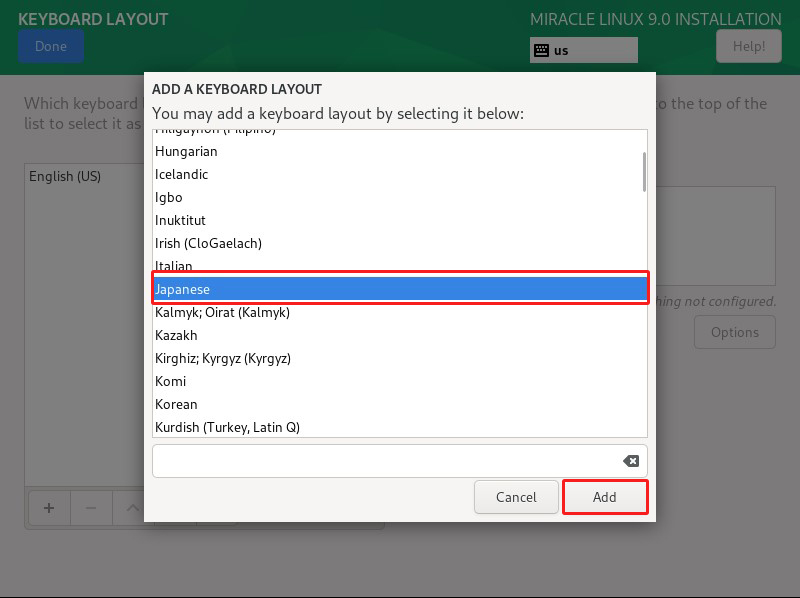
優先順位を変えるため、[Japanes]を選択し、[^]ボタンをクリック
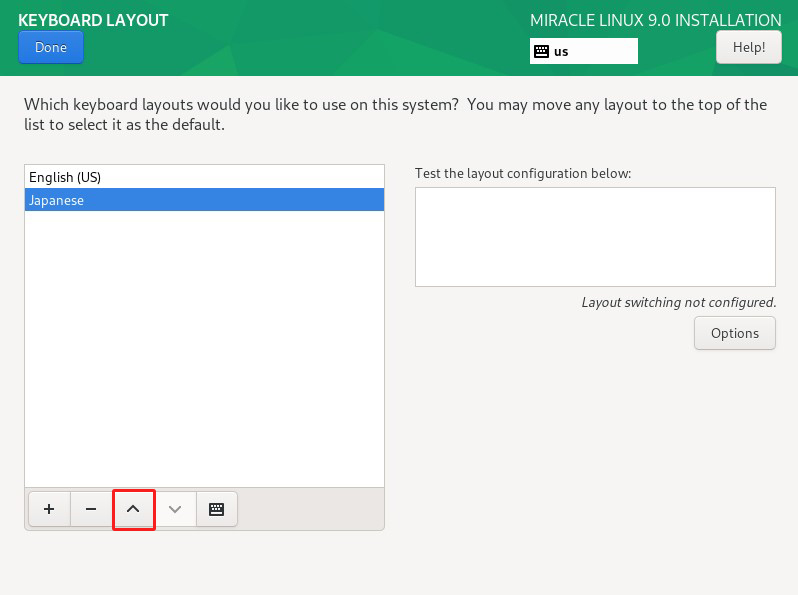
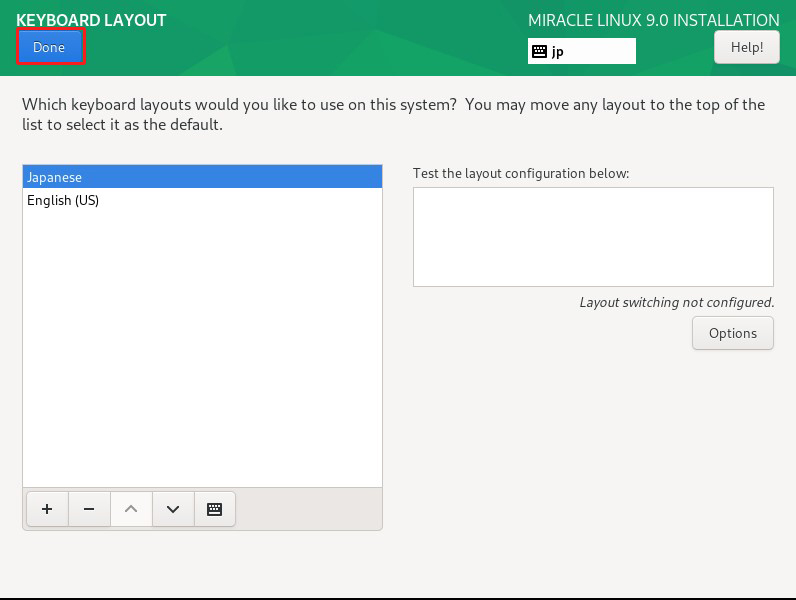
③「日付と時刻」設定 [Time & Date]をクリック
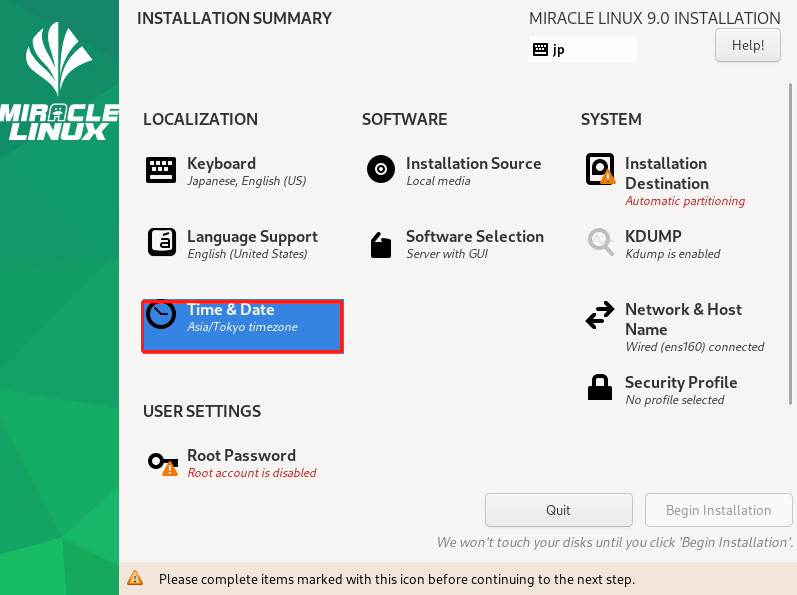
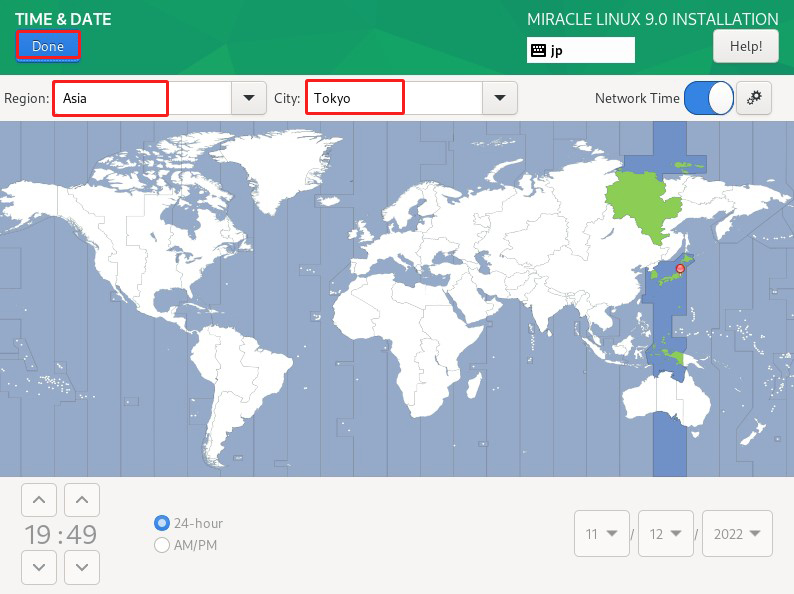
④「ソフトウェアーの選択」設定 [Software Selection]をクリック
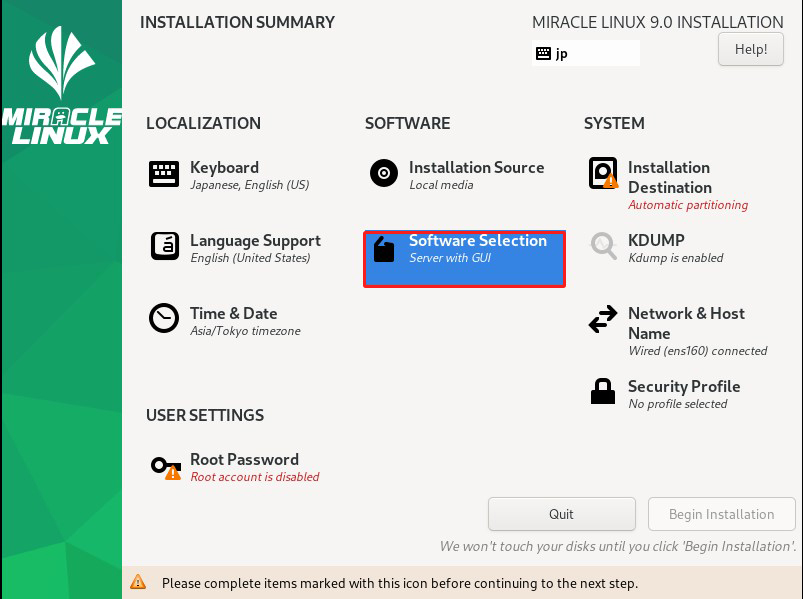
Base Environment」は「Server」を選択し、右欄のソフトウェアは次を選択する
①Hardware Monitoring Utilities
②Performance Tools
③Legacy UNIX Compatibility
④Development Tools
⑤RPM Development Tools
⑥Security Tools
⑦System Tools
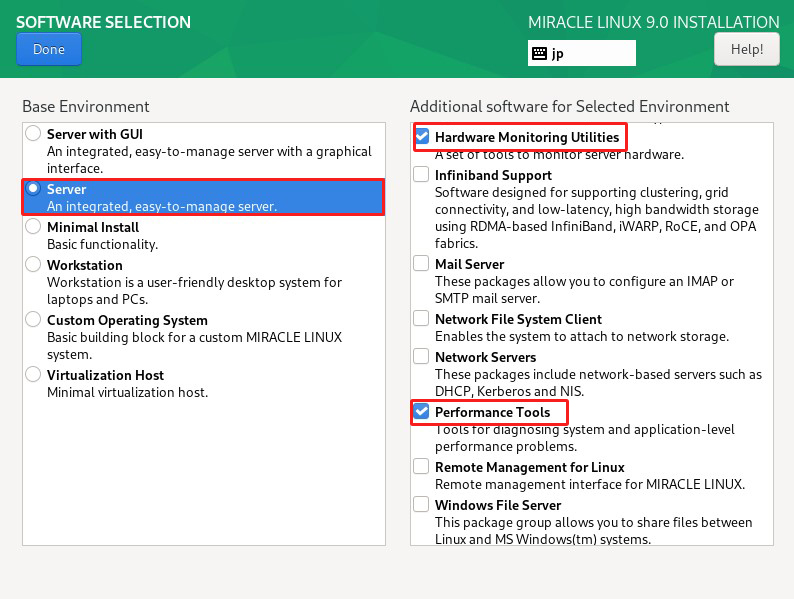
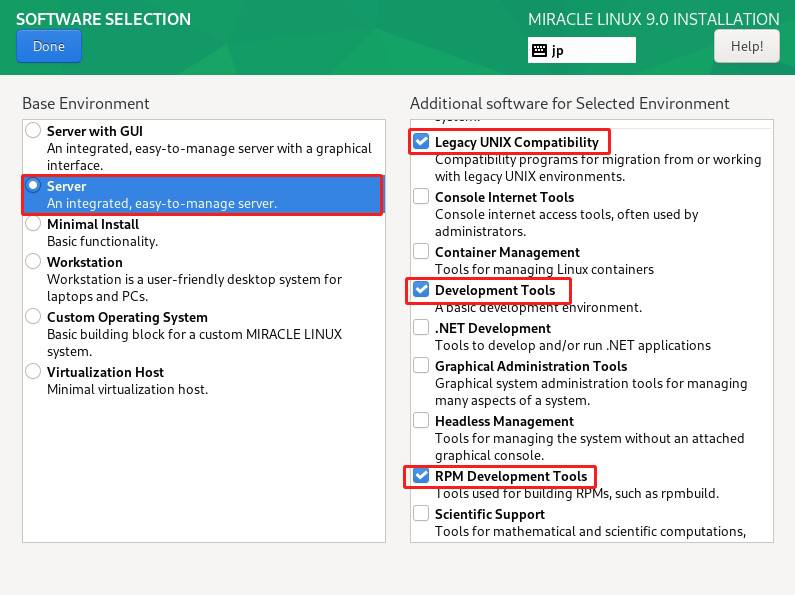
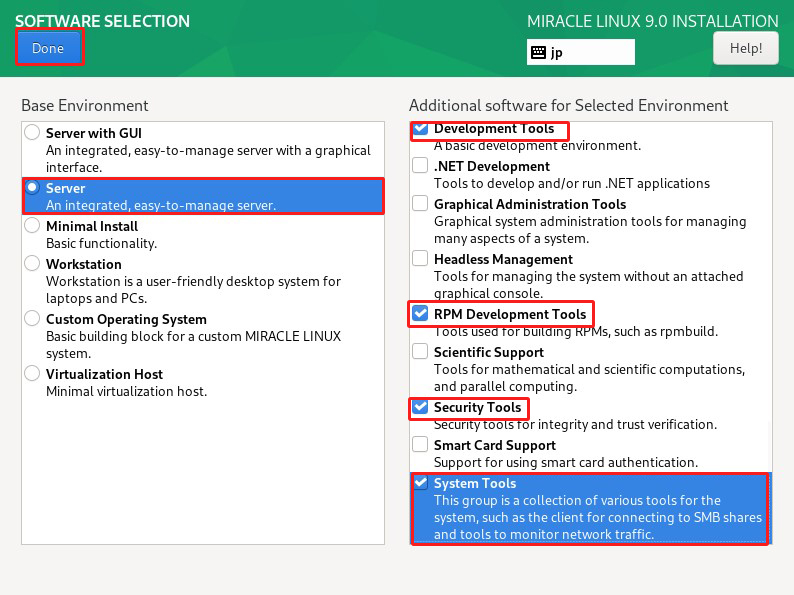
⑤「インストール先」の設定 [Installtion Destination]をクリック
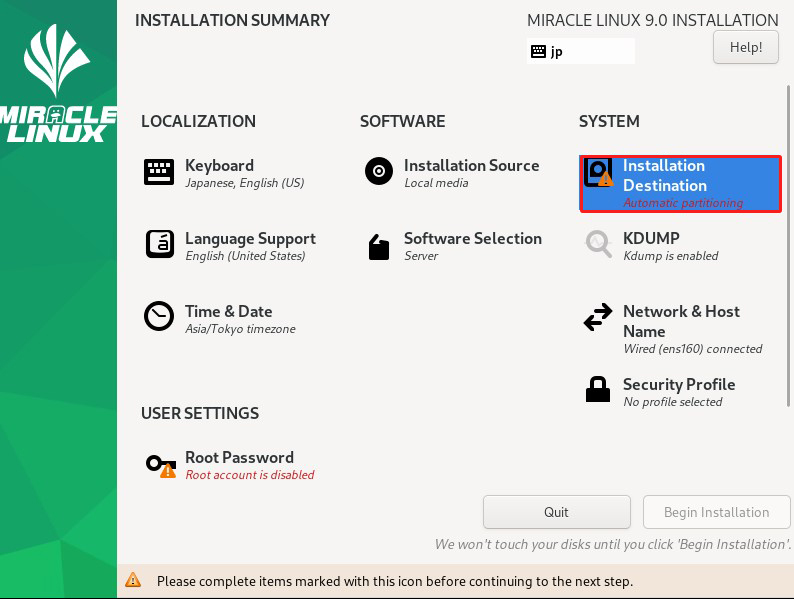
「Storage Configuration」を「Automatic」にし、「Done」クリック
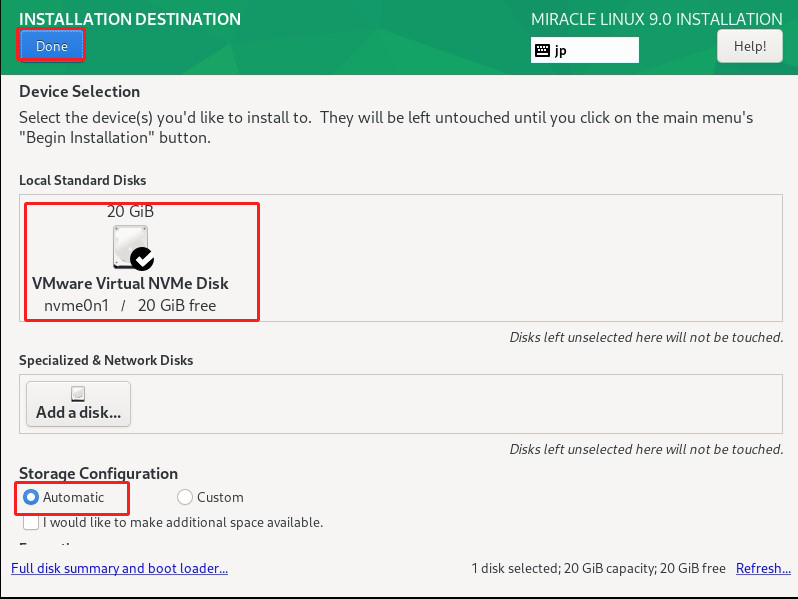
⑥「Network & Host Name」設定
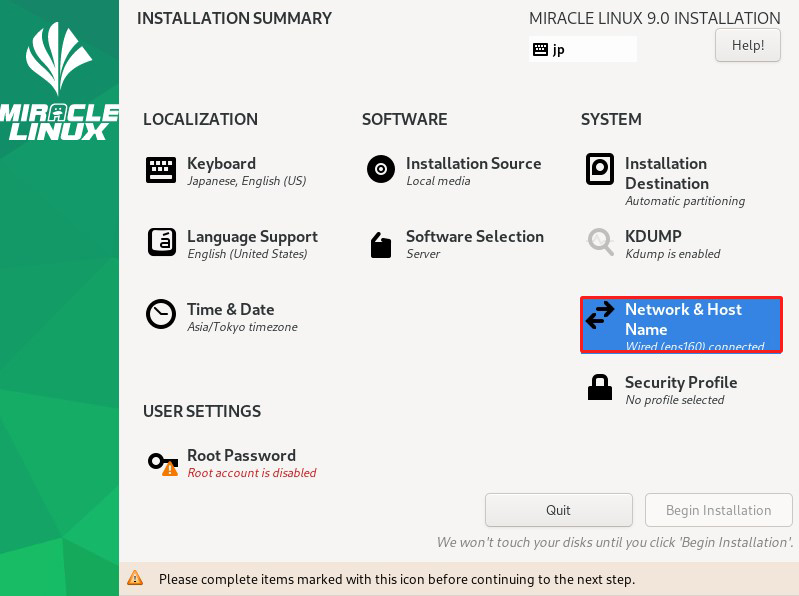
[Host Name]は設定せず、サーバーアドレスもDHCP有効のまま、デフォルトで進めますので[Done]をクリック
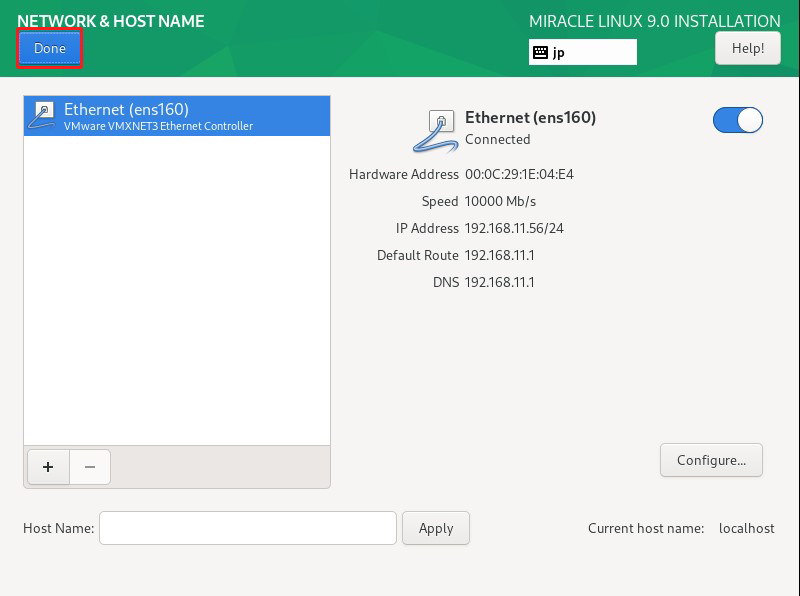
⑦「Root Password」の設定
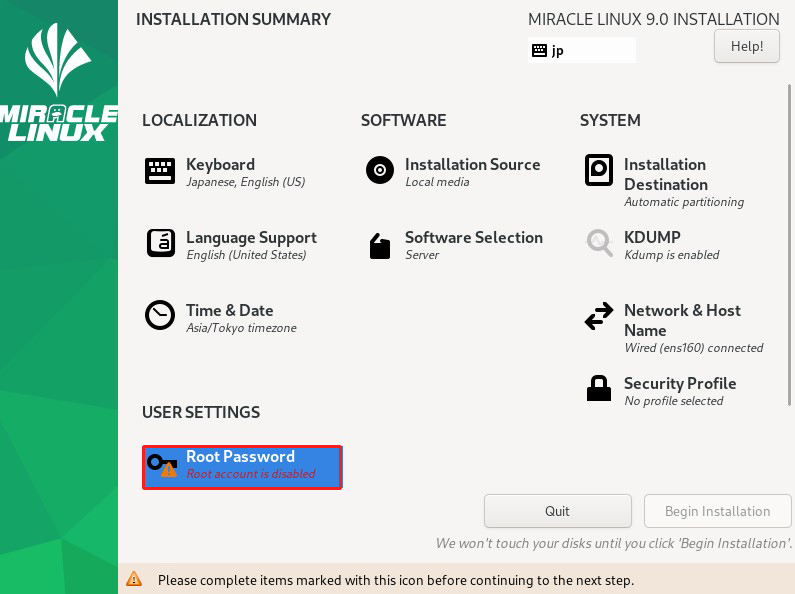
rootパスワードを入力し、「Done」クリック
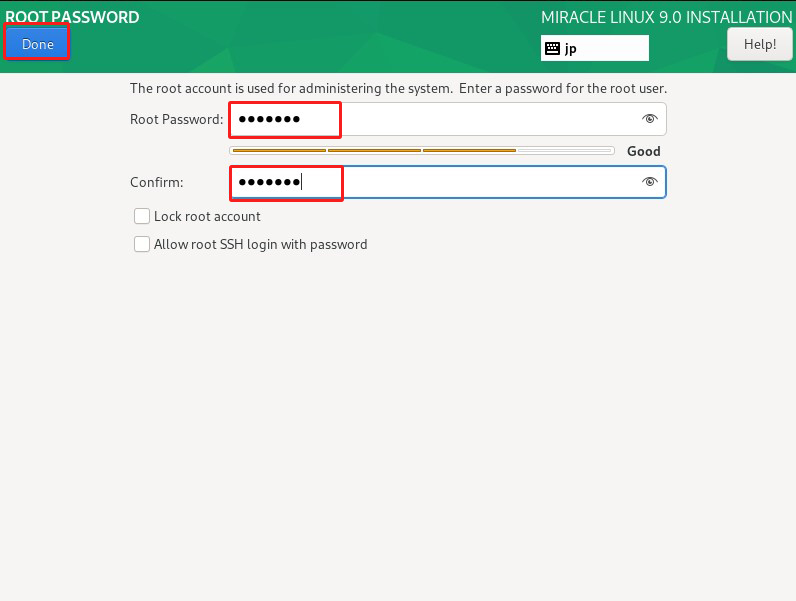
⑧「User Creation」ユーザーの作成とパスワード設定
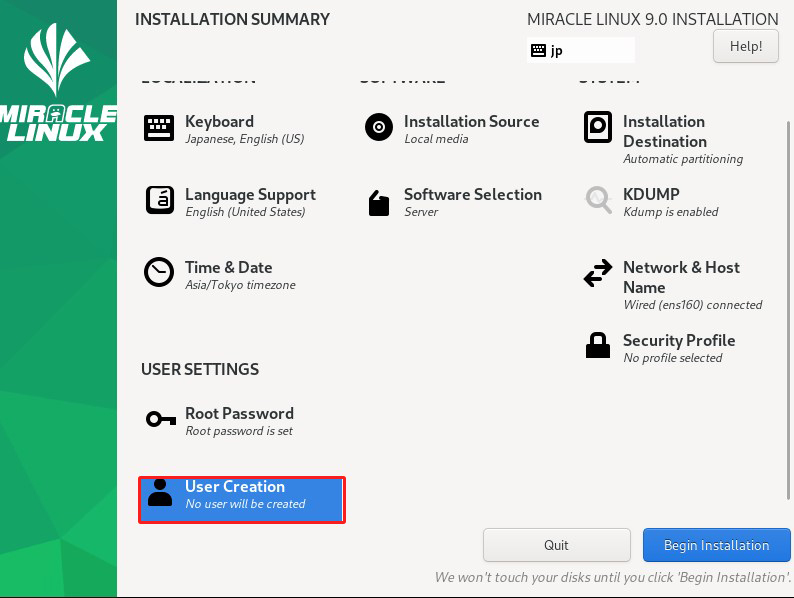
[Full name] [User name]に任意の名称をつけ [Make this user administrator]にチェックを入れる
[Password] は強固なものにしておく
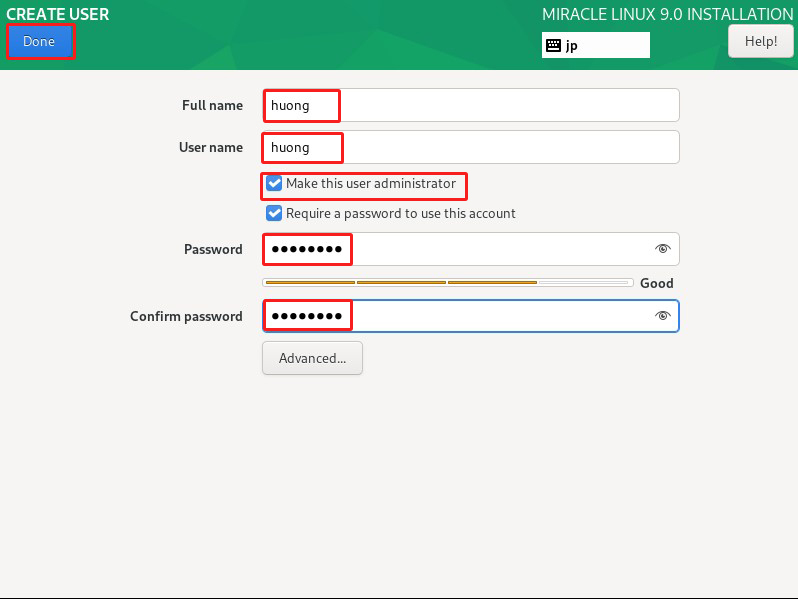
⑨[Begin Installation]をクリック
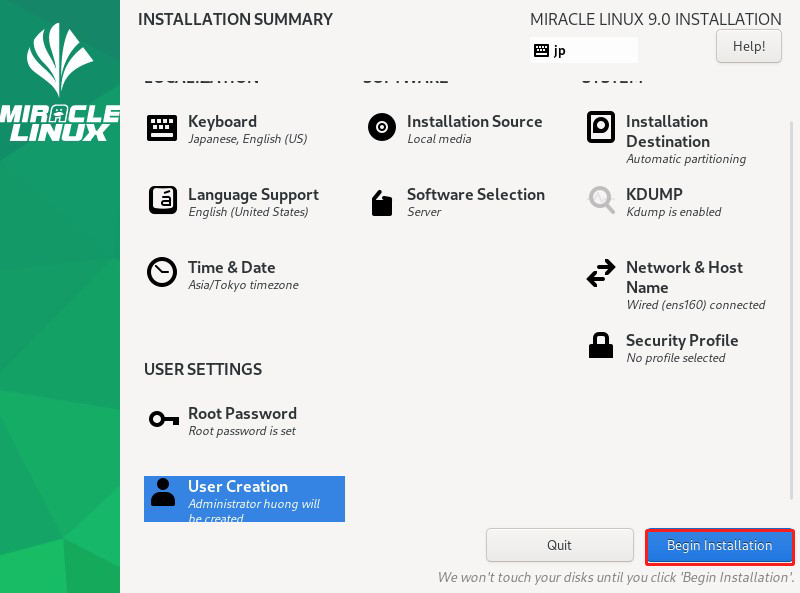
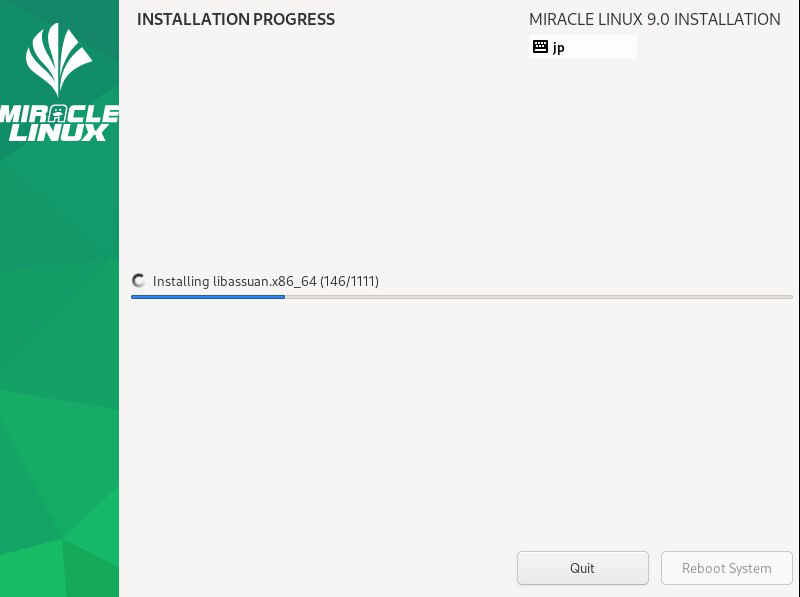
インストールが完了したら、[Reboot System]をクリック
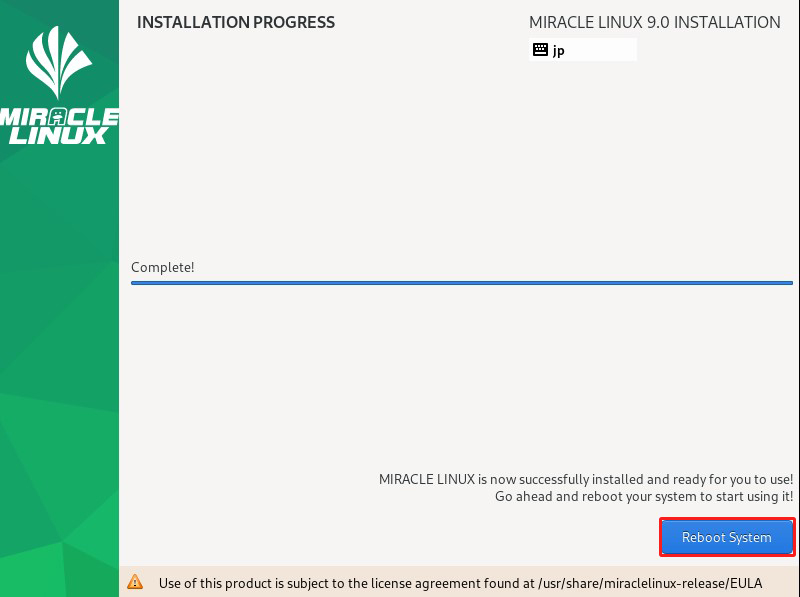
再起動すると、次のように「ホスト名 login:」画面になる